我们在使用win10电脑的时候,想要设置开机默认状态是英文输入法,以便输入英文用户名,该怎么操作呢?今天就跟大家介绍一下如何给win10电脑设置开机默认是英文输入法的具体操作步骤。
-
1. 首先打开电脑,进入桌面,点击左下角的开始图标
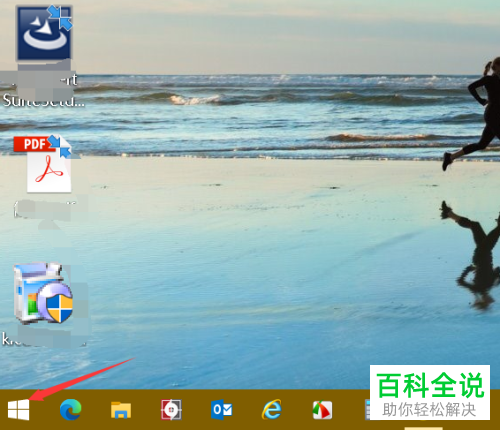
-
2. 在打开的菜单中,点击左下方的齿轮图标,进入设置
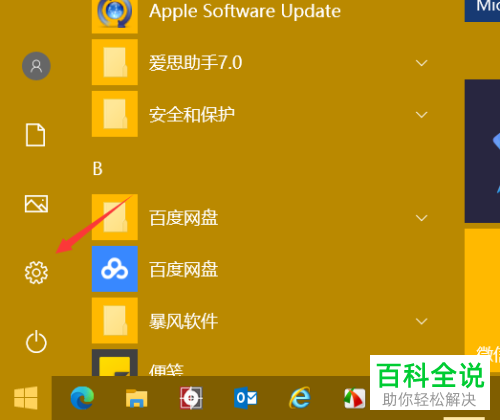
-
3. 进入设置页面后,找到时间和语言选项,点击
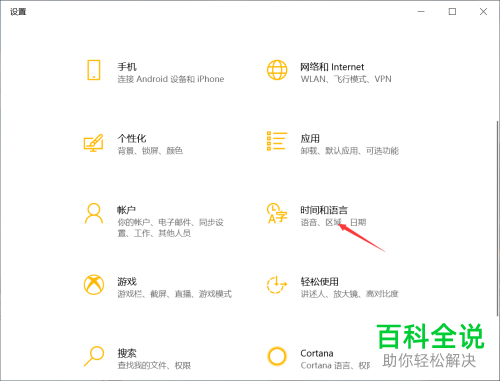
-
4. 在打开的时间和语言的设置页面,左侧点击语言选项
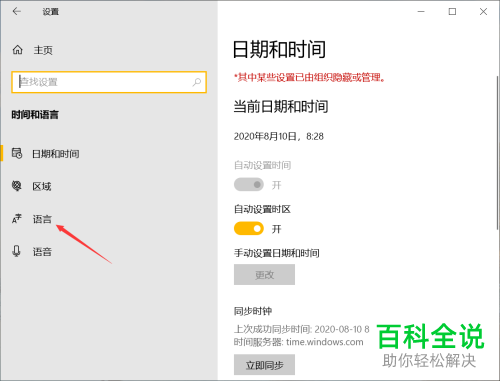
-
5. 然后在右侧打开的页面,点击想要设置的英文输入法
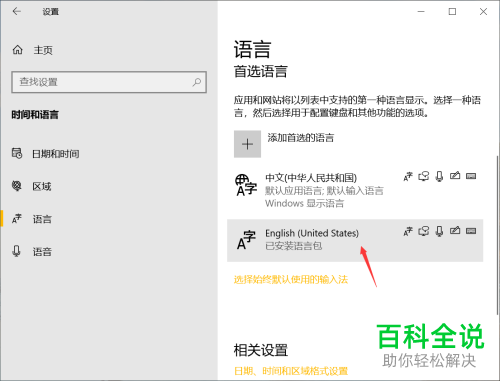
-
6. 在打开的选项中,点击向上的置顶箭头图标

-
7. 如图,就设置好了开机默认是英文输入法了。
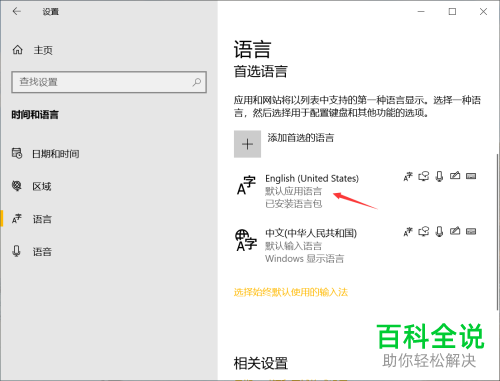
-
以上就是如何给win10电脑设置开机默认是英文输入法的具体操作步骤。
